
Читайте также:
|
Имеется в виду файл boot.ini и некоторые другие файлы, состав которых зависит от типа установленных операционных систем.
Если на компьютере установлена единственная ОС, то повреждение или некорректное изменение файлов, управляющих загрузкой системы, происходит очень редко. Значительно чаще эти файлы страдают при установке на компьютер нескольких альтернативных ОС. Поэтому в данном подразделе основное внимание уделено именно таким ситуациям.
ПРИМЕЧАНИЕ
Компьютер с двумя ОС обычно называют системой с двойной загрузкой. Если же установлено более двух ОС, говорят, что используется система с мультизагрузкой.
Особенности установки различных сочетаний ОС
Все возможные сочетания ОС, которые могут потребоваться пользователю, предугадать и описать невозможно. Поэтому ниже приведены рекомендации лишь по наиболее типичным ситуациям.
В одной конфигурации нельзя установить одновременно Windows 95 и Windows 98, поскольку Windows 98 рассматривается как обновление Windows 95 и поэтому будет пытаться использовать тот же самый загрузочный файл.
Операционные системы линейки Windows 2000/XP следует устанавливать только после установки MS-DOS, Windows 9* или Windows ME, чтобы MS-DOS или Windows 9*/ME не смогла перезаписать загрузочный сектор Windows XP и файлы запуска Windows XP.
Если система Windows XP установлена на томе с файловой системой FAT32, и есть еще один свободный том формата FAT или FAT32, то можно установить Windows 98 на свободный том без переформатирования жесткого диска.
Системы Windows 9*/ME должны устанавливаться на базовый (то есть не динамический) диск, в FAT– или FAT32-раздел. Если система Windows 98 или Windows ME установлена не в системный раздел (почти всегда в качестве системного используется первый раздел жесткого диска), то системный раздел также должен иметь файловую систему FAT или FAT32.
Если планируется создать конфигурацию с несколькими операционными системами, включающую Windows NT 4.0 вместе с Windows 2000 или Windows XP, необходимо предварительно убедиться, что для Windows NT 4.0 установлен пакет обновления Service Pack 4. Это необходимо для того, чтобы обеспечить Windows NT 4.0 чтение и запись файлов после того как Windows XP выполнит обновление прежней версии NTFS до «своего» уровня.
Каждую операционную систему следует рассматривать как существующую отдельно. Все требуемые программы и драйверы должны быть установлены в каждой операционной системе, в которой эти средства предполагается использовать. Например, если необходимо использовать Microsoft Word на одном компьютере и в среде Windows 98, и в среде Windows XP, то нужно запустить Windows 98 и установить Microsoft Word. Затем потребуется загрузить Windows XP и снова установить Microsoft Word.
Дело в том, что большая часть приложений сохраняет многие свои обязательные настройки в реестре той системы, где они установлены. При загрузке другой операционной системы загружается, естественно, ее собственный реестр.
Восстановление файла boot.ini
Файл boot.ini содержит параметры процедуры загрузки установленных ОС в муль-тизагрузочной системе. Размещается этот файл в корневом каталоге системного загрузочного диска (как правило, это диск С:).
С точки зрения содержимого, boot.ini – это обычный текстовый файл, который может быть открыт и отредактирован (или даже создан заново) в любом текстовом редакторе, например в Блокноте.
ПРИМЕЧАНИЕ
По умолчанию файл boot.ini имеет атрибуты Скрытый и Только чтение. Чтобы увидеть его в папке и сделать доступным для изменения в редакторе, необходимо в панели свойств файла отменить эти атрибуты, сбросив соответствующие флажки.
Файл boot.ini содержит два раздела (рис. 5.1): [boot loader] и [operating systems].
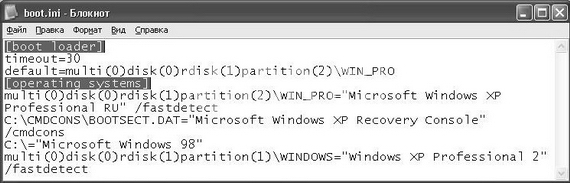
Рис. 5.1. Пример файла boot.ini
В раздел [boot loader] входят два параметра:
timeout – определяет длительность паузы (в секундах) до начала загрузки ОС, указанной в качестве загружаемой по умолчанию; число секунд должно быть целым;
default – задает размещение этой ОС.
Расположение ОС задается как совокупность следующих значений:
multi – тип контроллера жестких дисков; для IDE значение равно 0, для SCSI – равно 1;
disk – номер логического подключения для дисков с интерфейсом SCSI; для дисков с интерфейсом IDE значение равно 0;
rdisk – номер физического жесткого диска; диски нумеруются с 0;
partition – номер раздела (или логического диска) в пределах жесткого диска; разделы нумеруются с 1 в следующем порядке: сначала все основные разделы, затем – логические диски в пределах расширенного раздела.
Раздел [operating systems] обеспечивает формирование меню загрузки, которое отображается на экране после завершения процедуры самотестирования системы (рис. 5.2) и содержит описание путей к корневым каталогам ОС, включенных в меню мультизагрузки.

Рис. 5.2. Пример меню мультизагрузки
Этот раздел содержит список установленных ОС с указанием их размещения и строки-псевдонима, которая должна представлять ОС в меню загрузки. В качестве псевдонима может использоваться любая последовательность символов, а размещение ОС задается таким же образом, как в разделе [Boot Loader].
Кроме того, в разделе могут присутствовать дополнительные строки:
если на компьютере установлена консоль восстановления (программа, используемая для восстановления работоспособности ОС Windows 2000/XP), то в меню будет представлена команда ее вызова (см. рис. 5.2);
если была начата, но не завершена инсталляция ОС Windows 2000/XP,то в меню будет представлена команда вызова процедуры возобновления установки.
Если на компьютере установлена Windows XP, то редактировать файл boot.ini можно не только в текстовом редакторе, но и другими, более безопасными средствами, а именно:
• с помощью диалогового окна Свойства системы, вызываемого из Панели управ– ления;
• с помощью инструкции bootcfg, используемой в режиме командной строки;
• с помощью команды bootcfg, доступной в Консоли восстановления;
• с помощью программы Настройка системы.
Чтобы открыть диалоговое окно Свойства системы, выполните следующие действия.
1. В окне Панели управления выберите категорию Система.
2. В открывшемся диалоговом окне перейдите на вкладку Дополнительно и в группе Загрузка и восстановление щелкните на кнопке Параметры.
Все элементы управления, позволяющие изменять файл boot.ini, собраны в группе
Загрузка операционной системы, расположенной в верхней части окна (рис. 5.3):
• раскрывающийся список Операционная система, загружаемая по умолчанию, позволяет задать значение параметра default;
• флажок Отображать список операционных систем и связанный с ним счетчик определяют значение параметра timeout.

Рис. 5.3. Элементы управления, позволяющие изменять файл boot.ini
Чтобы непосредственно из окна Свойства системы открыть файл boot.ini для изменения в текстовом редакторе, щелкните на кнопке Правка. После того как файл будет загружен в редактор, закройте окно Загрузка и восстановление. Завершив редактирование файла, сохраните его на диске обычным образом (в редакторе Блокнот – выбрав в меню Файл команду Сохранить).
Инструкция bootcfg, используемая в режиме командной строки, может оказаться полезной в том случае, когда по той или иной причине недоступен графический интерфейс Windows (например, когда единственно возможным вариантом загрузки системы оказалась загрузка в безопасном режиме с поддержкой командной строки).
Инструкция bootcfg может быть запущена с большим числом различных параметров. Ниже приведены пояснения только по тем из них, которые могут помочь в восстановлении корректного содержимого файла boot.ini при работе на локальном компьютере:
bootcfg /query – запрос и отображение записей разделов [boot loader] и [operating systems] файла boot.ini;
bootcfg /timeout <значение> – задает значение параметра timeout в разделе [boot loader] (в секундах); установка этого параметра может оказаться полезной, если требуется посмотреть меню загрузки на экране, – когда параметр timeout не задан или равен 0, программа NTLDR запускает используемую по умолчанию операционную систему сразу, без отображения меню загрузки;
bootcfg /default [/id <номер_строки_записи>] – задает операционную систему, загружаемую по умолчанию; необязательный параметр /id указывает номер строки в разделе [operating systems] файла boot.ini, содержащей путь к корневой папке нужной ОС. Первая строка после заголовка раздела [operating systems] имеет номер 1. Если параметр /id не задан, загружается по умолчанию ОС, указанная в строке 1 раздела [operating systems];
bootcfg /default /raw <строка_параметров_загрузки_ОС> [/id <номер_стро-ки_записи>] – добавление параметров загрузки операционной системы, заданных в виде строки, в запись операционной системы в разделе [operating systems] файла boot.ini; указанная в инструкции <строка_параметров_загруз-ки_ОС> должна содержать параметры загрузки операционной системы, добавляемые в запись операционной системы. Эти параметры заменяют все существующие параметры загрузки, связанные с данной ОС. Проверка корректности строки параметров не выполняется;
bootcfg /rmsw /id <номер_строки_записи> – удаление операционной системы из меню загрузки; обязательный в данном случае параметр /id указывает номер удаляемой строки в разделе [operating systems];
bootcfg /addsw [/mm /bv /so] /id <номер_строки_записи> – добавление параметров загрузки операционной системы в определенную запись в разделе [operating systems]. Дополнительные параметры /mm, /bv и /so могут использоваться в любом сочетании или по одному; они имеют следующий смысл:
/mm – добавление ключа /maxmem в строку, указанную в параметре /id; этот ключ задает максимальный объем ОЗУ, доступный операционной системе;
/bv – добавление ключа /basevideo в строку, указанную в параметре /id; этот ключ определяет использование стандартного режима VGA для установленного на компьютере видеодрайвера;
/so – добавление ключа /sos в строку, указанную в параметре /id; этот ключ задает вывод на экран имен драйверов устройств при их загрузке.
Например, инструкция bootcfg с приведенными выше параметрами может выглядеть следующим образом:
bootcfg /addsw /bv /so /id 2.
В результате ее выполнения во вторую строку раздела [operating systems] будут вставлены ключи /basevideo и /sos; в результате при загрузке соответствующей ОС на экран будут выводиться имена загружаемых драйверов, а для видеодрайвера будет установлен режим Стандартный VGA (256 цветов, разрешение 800x600, частота развертки 56 Гц).
ПРИМЕЧАНИЕ
Перечисленные выше ключи вы можете добавить при необходимости в файл boot.ini и «вручную», с помощью текстового редактора. Ключи следует указывать в конце записи, относящейся к интересующей вас операционной системе. Например: multi(0)disk(0) rdisk(0)partition(1)\WINNT=«Microsoft Windows 2000 Advanced Server» /fastdetect /sos /basevideo.
При работе в среде Консоли восстановления команда bootcfg имеет несколько иной набор поддерживаемых параметров.
ПРИМЕЧАНИЕ
О том, как установить Консоль восстановления и использовать ее для решения других задач, связанных с восстановлением работоспособности ОС, рассказано в подразделе «Консоль восстановления».
Практически все эти параметры непосредственно связаны с диагностированием и восстановлением исправного состояния файла boot.ini:
bootcfg /list – вывод списка записей, имеющихся в разделе [operating systems] файла boot.ini;
bootcfg /default – вывод записи для ОС, загружаемой по умолчанию;
bootcfg /scan – поиск установленных копий Windows на всех дисках и отображение результатов;
bootcfg /rebuild – просмотр всех установленных копий Windows с возможностью выбора тех из них, которые следует добавить в список загрузки (рис. 5.4);
bootcfg /add – добавление установленной копии Windows в список загрузки.
Программа Настройка системы доступна во всех современных версиях ОС Windows, однако ее интерфейс и функциональные возможности для разных версий ОС различны. В частности, в той версии программы, которая используется в Windows 9*, нет средств для редактирования файла boot.ini, а версиях для ОС Windows 2000/XP такие средства имеются. Более подробно особенности работы с этой программой рассмотрены в разделах «Средства восстановления
Windows 98» и «Средства восстановления Windows 2000/ХР». Сейчас лишь поясним порядок редактирования файла boot.ini в версии программы Настройка системы для ОС Windows 2000/XP.

Рис. 5.4. Пример использования команды bootcfg в Консоли восстановления
Для запуска программы Настройка системы выберите Пуск Выполнить и в поле Открыть введите имя исполняемого файла программы – msconfig.
В открывшемся окне перейдите на вкладку BOOT.INI. Текущее состояние файла boot.ini отображается в верхнем поле вкладки (рис. 5.5).
Расположенные под этим полем кнопки выполняют следующие функции:
Проверить все пути загрузки – запускает процедуру проверки корректности записей, входящих в раздел [operating systems] (значение параметра default не проверяется); по завершении проверки на экран выводится сообщение с ее результатами; если в одной из записей обнаружена ошибка, то сообщение может быть, например, таким: Следующая строка в файле boot.ini не указывает на операционную систему. Далее идет текст неверной записи и предложение удалить ее из файла boot.ini; вы можете либо согласиться с таким редактированием, либо изменить строку вручную, открыв файл boot.ini в текстовом редакторе;
По умолчанию – вставляет соответствующую часть записи, выбранной в разделе [operating systems], в качестве значения параметра default;
Вверх, Вниз – перемещают запись, выбранную в разделе [operating systems], в соответствующем направлении.

Рис. 5.5.Вкладка BOOT.INI программы Настройка системы
Поле Таймаут позволяет изменить значение параметра timeout.
Флажки в группе Параметрызагрузки обеспечивают добавление/удаление соответствующих ключей загрузки для ОС, выбранной в данный момент в разделе [operating systems].
После того как вы завершите установку параметров, щелкните на кнопке Применить. Это приведет к записи внесенных изменений в файл boot.ini. Тем не менее существует возможность вернуться к первоначальному варианту файла boot.ini.
Для этого необходимо выполнить следующие действия.
1. Повторно запустить программу (если вы ее закрыли).
2. Перейти на вкладку Общие и установить переключатель Использовать оригинальный BOOT.INI (рис. 5.5).
3. Щелкнуть на кнопке Применить.
ВНИМАНИЕ
Программа Настройка системысоздает резервную копию файла boot.ini лишь при первом его редактировании средствами этой программы. Таким образом, возврат к «оригинальной» версии файла boot.ini отменяет не только последнюю его правку, но и все предыдущие.
Восстановление других файлов загрузки
При установке на компьютер ОС линейки Windows 2000/XP на системном загрузочном разделе создаются еще три файла, имеющие отношение к процессу загрузки:
bootsect.dos – это копия загрузочного сектора раздела для загрузки ОС Windows 9*/ME; он формируется, когда в систему с ОС Windows 9*/ME добавляется ОС из числа указанных выше, которая замещает загрузочный сектор своим;
ntdetect.com – программа опознавания и регистрации установленного оборудования;
ntldr – программа-загрузчик ОС, которая выполняет, в частности, следующие функции:
обрабатывает файл boot.ini;
в случае выбора для загрузки ОС Windows 9*/ME загружает в память файл bootsect.dos;
в случае выбора для загрузки ОС Windows 2000/XP запускает программу ntdetect.com.

Рис. 5.6. Вкладка Общие программы Настройка системы
Очевидно, что повреждение или отсутствие любого из этих файлов не позволит выполнить корректную инициализацию ОС в мультизагрузочной системе.
Файлы ntdetect.com и ntldr являются стандартными для ОС определенного типа, и потому в случае их удаления или повреждения достаточно скопировать их с установочного компакт-диска данной ОС (оба файла расположены в папке I: \I386 в исходном, неархивированном виде). Эти файлы можно перенести и с другого компьютера, на котором установлена такая же ОС.
Что касается файла bootsect.dos, то о его сохранности лучше позаботиться заранее: сразу после его создания поместить резервную копию этого файла, например, на загрузочный гибкий диск (благо занимает он всего 512 байт – сектор он и есть сектор). В случае повреждения файла просто скопируйте на системный диск его резервную копию.
Дата добавления: 2015-08-21; просмотров: 108 | Нарушение авторских прав
| <== предыдущая страница | | | следующая страница ==> |
| Перезапись BIOS | | | Устранение проблем с драйверами устройств |